
こんばんは。するぷ( @isloop )です。
なんと今日、PS Vitaをなんか勢いで買ってしまいました。
まぁPS4とリモートプレイも出来るし、なによりパワプロ2013がやりたくてしょうがなかったので手が滑ってしまったようです。(苦笑)
まぁこれからガンガン使い倒していくわけですが、ブロガーとしてスクショの方法は、まずつかんどかなくてはいけないだろうというわけで手順をメモしておきます。
PSVitaでPS4のスクリーンショットを撮るための設定手順。
まず、PC/Macにコンテンツ管理アシスタント for PlayStation®をインストールします。
以下のサイトでダウンロード出来るので、PC/Macにインストールしてしまいましょう。
インストールが完了したら、コンテンツ管理アシスタントが自動で立ち上がるので下のようにWi-FiでPS Vitaと接続するにチェックをいれてOKをクリックします。↓↓
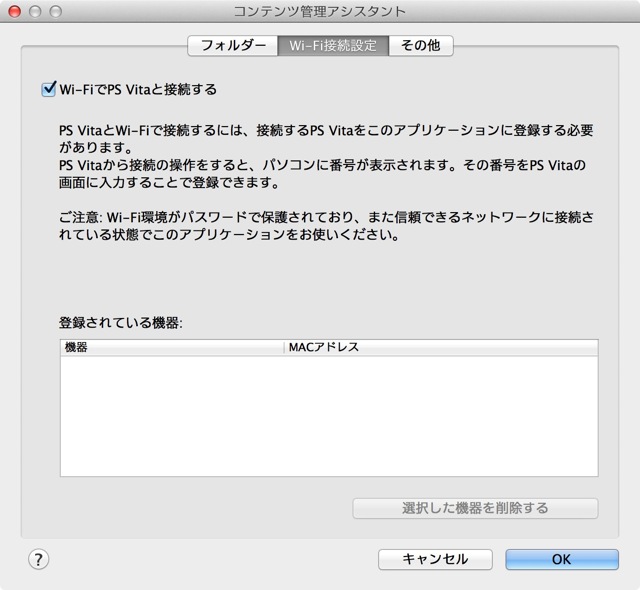
撮り終わったら、PS Vitaのホーム画面に戻り、コンテンツ管理をタップします。(※事前にPS VitaのWi-Fi接続は済ませて置いて下さい。)↓↓
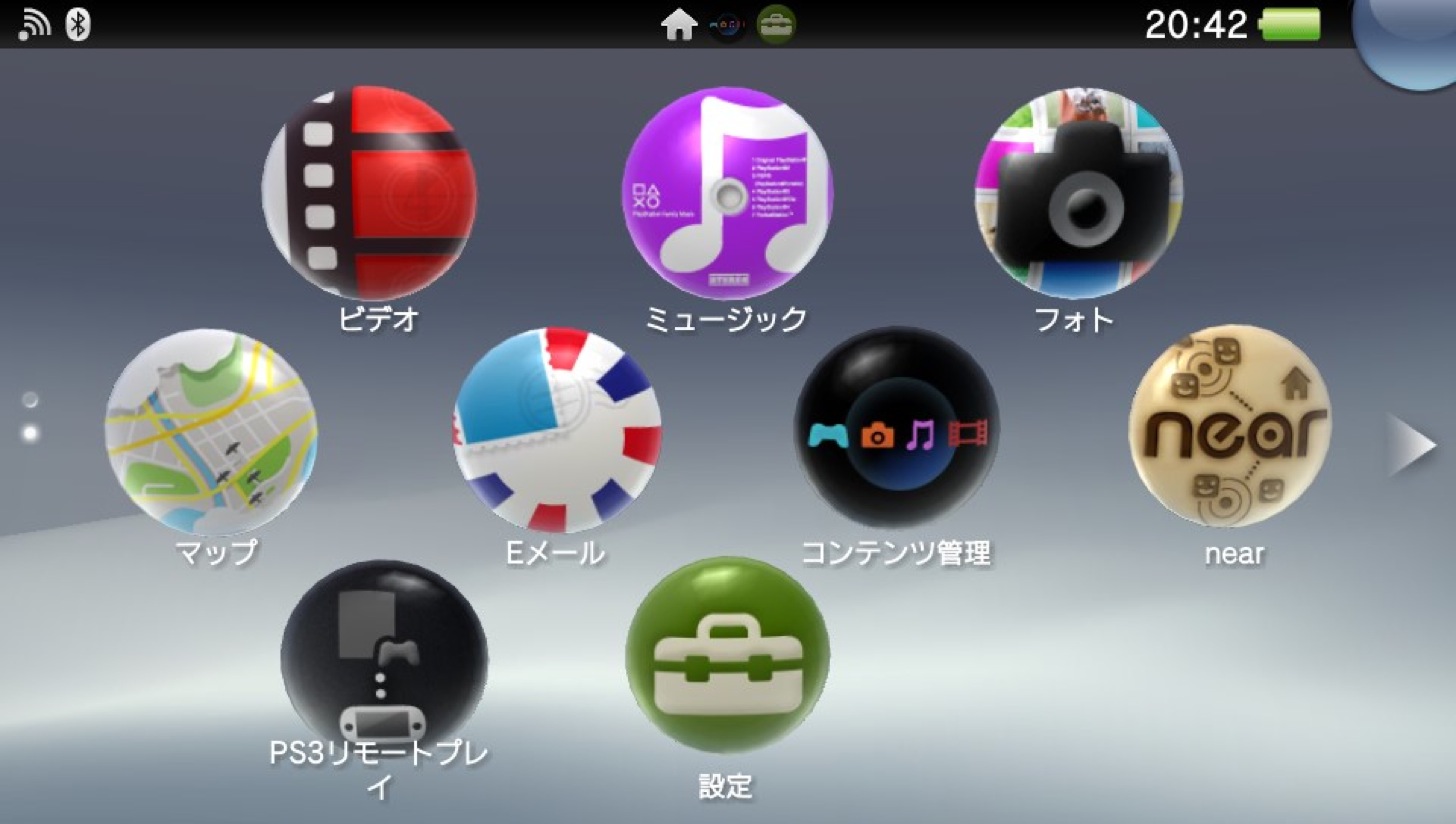
つづけるをタップします。↓↓
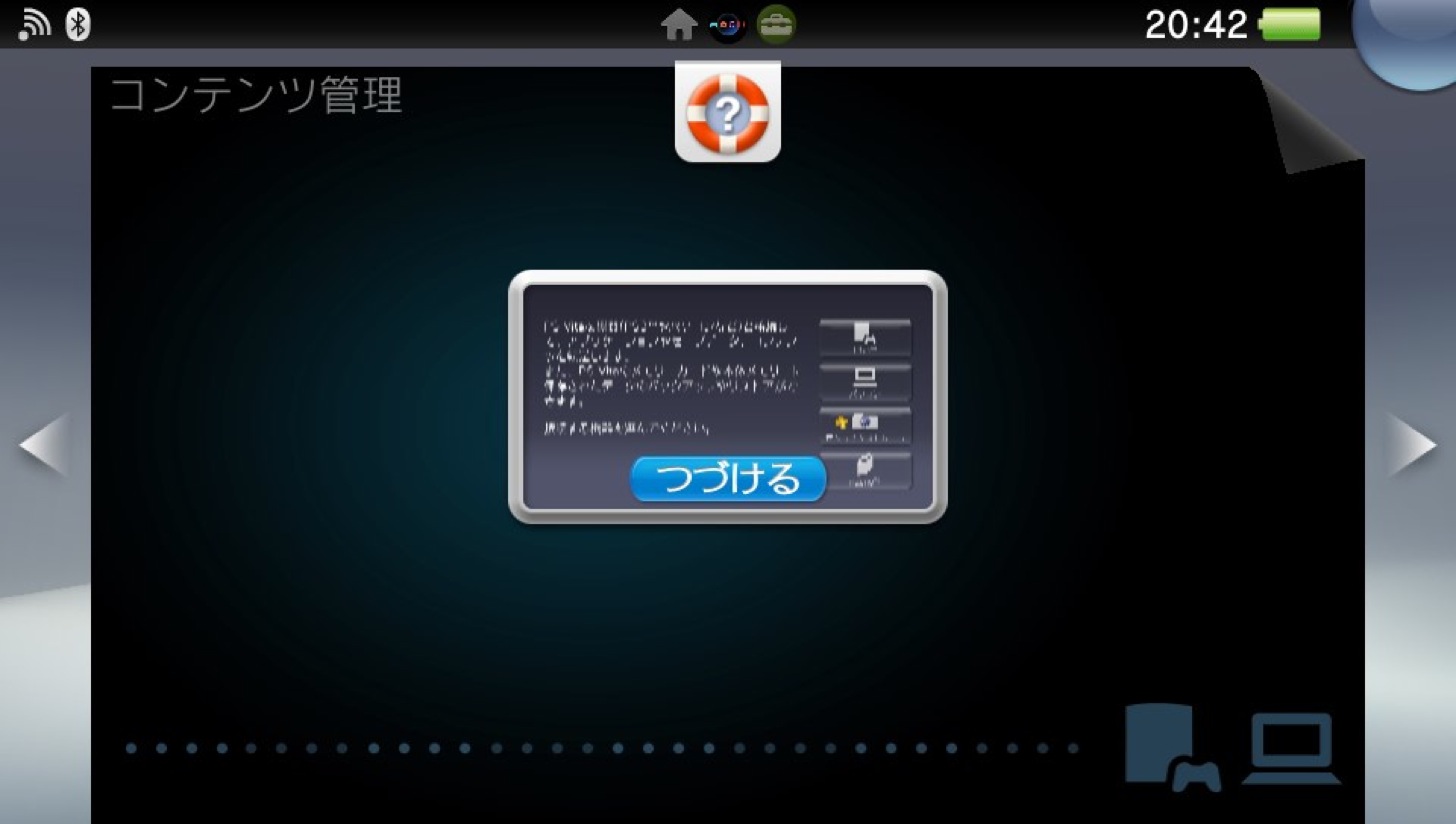
パソコンをタップします。↓↓
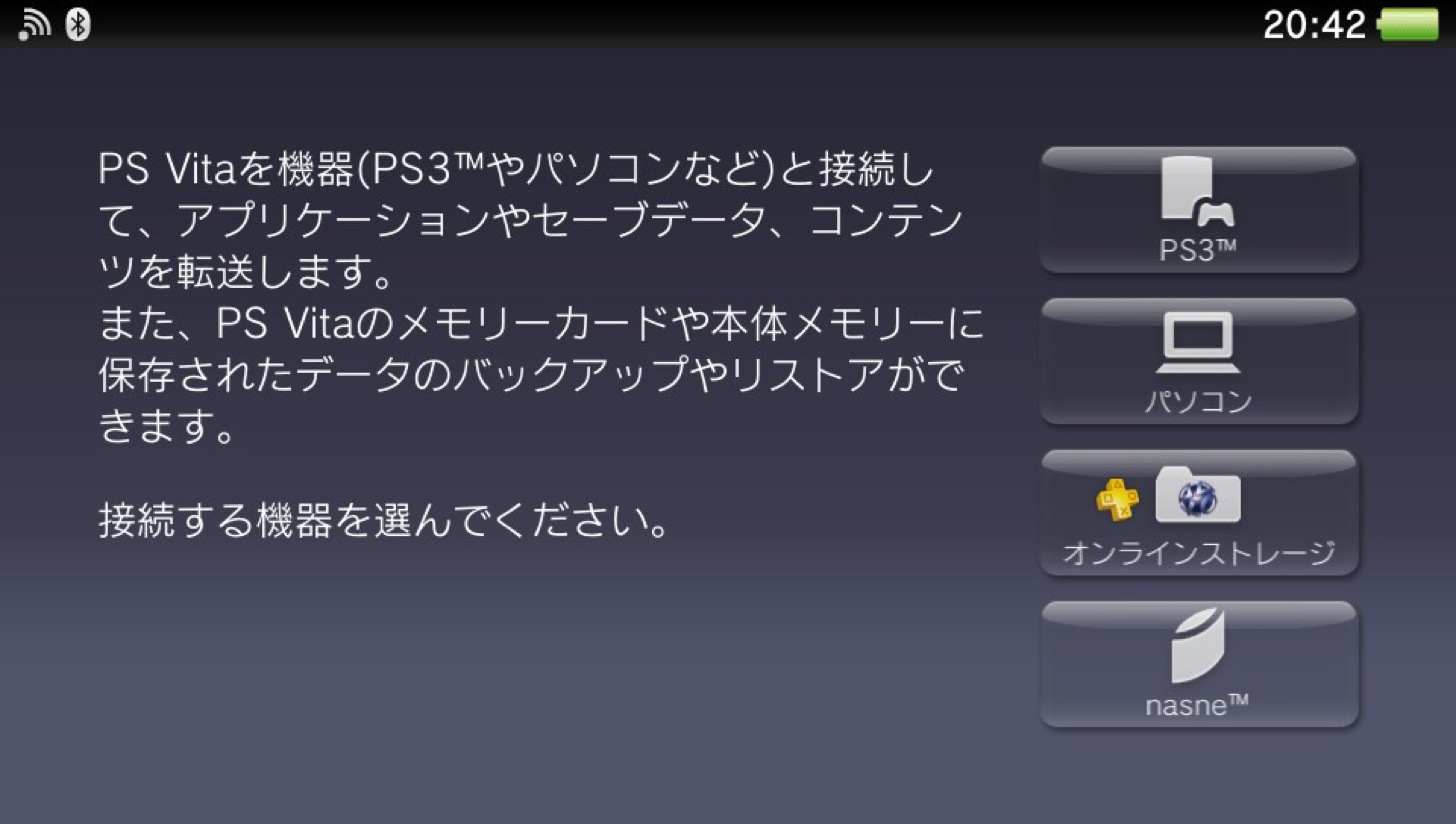
Wi-Fiをタップします。(PC/Macと同じWi-Fiに繋がないと上手くいかないので注意。)↓↓
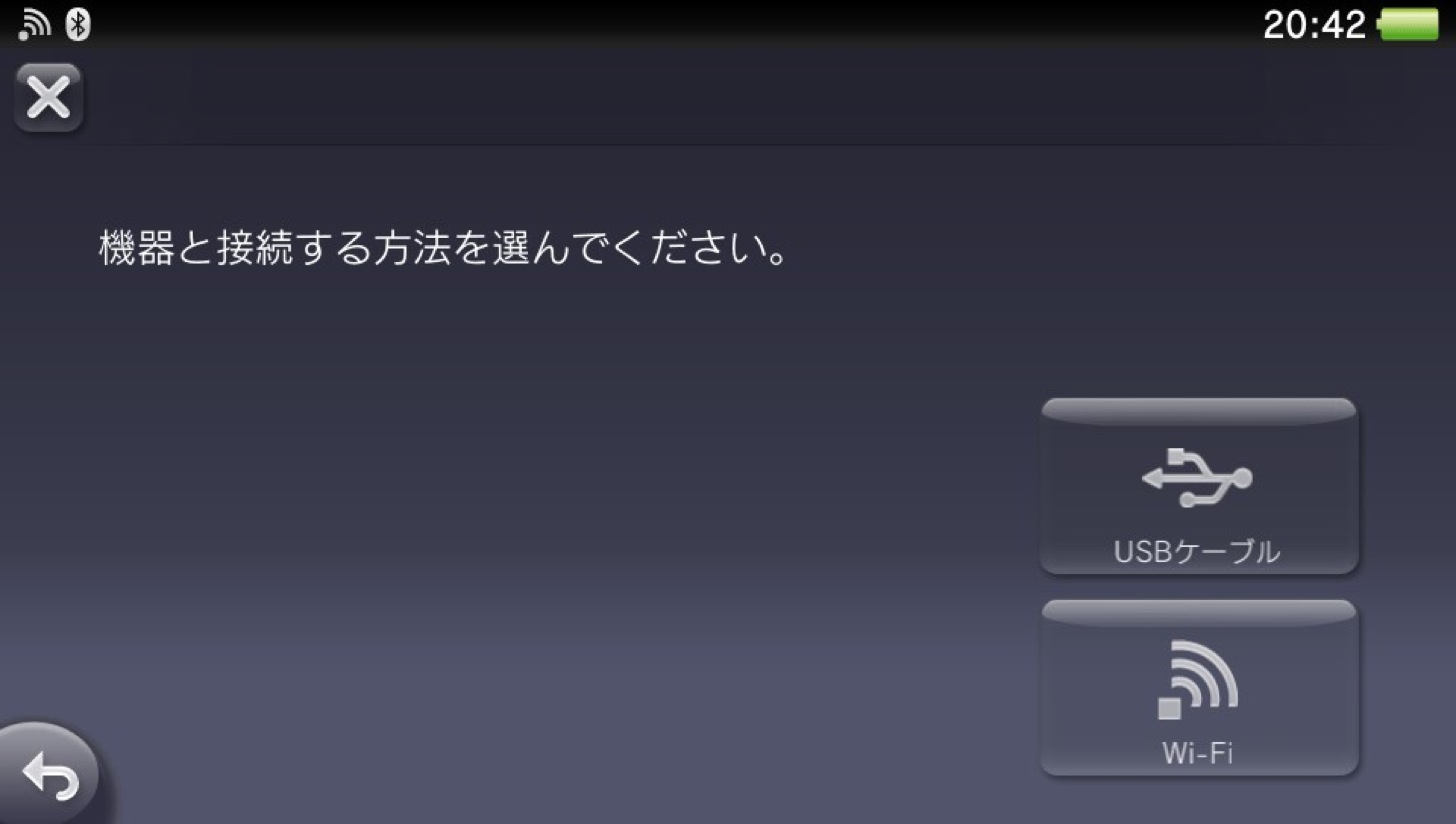
機器を追加するをタップします↓↓
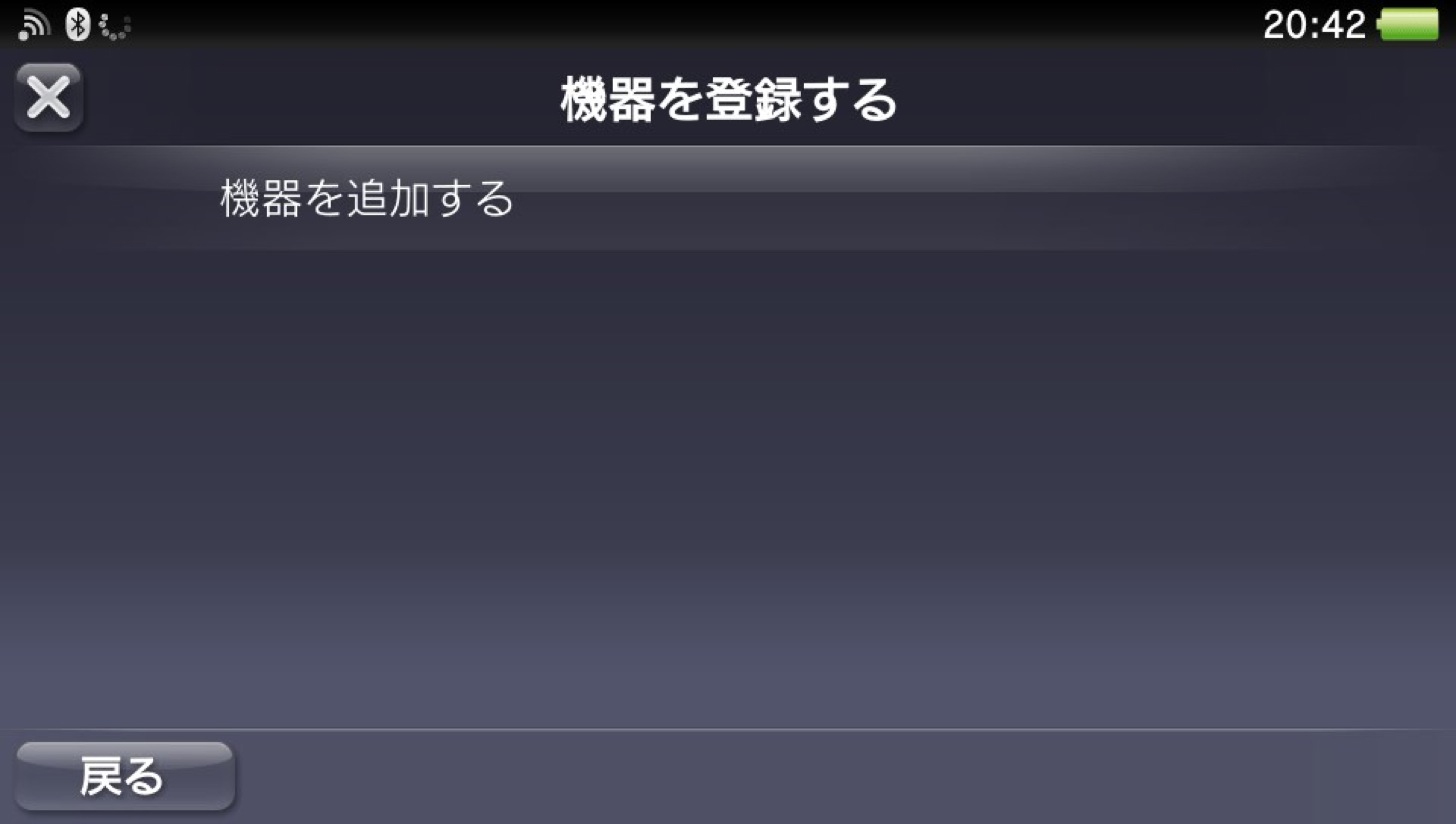
はいをタップします。↓↓
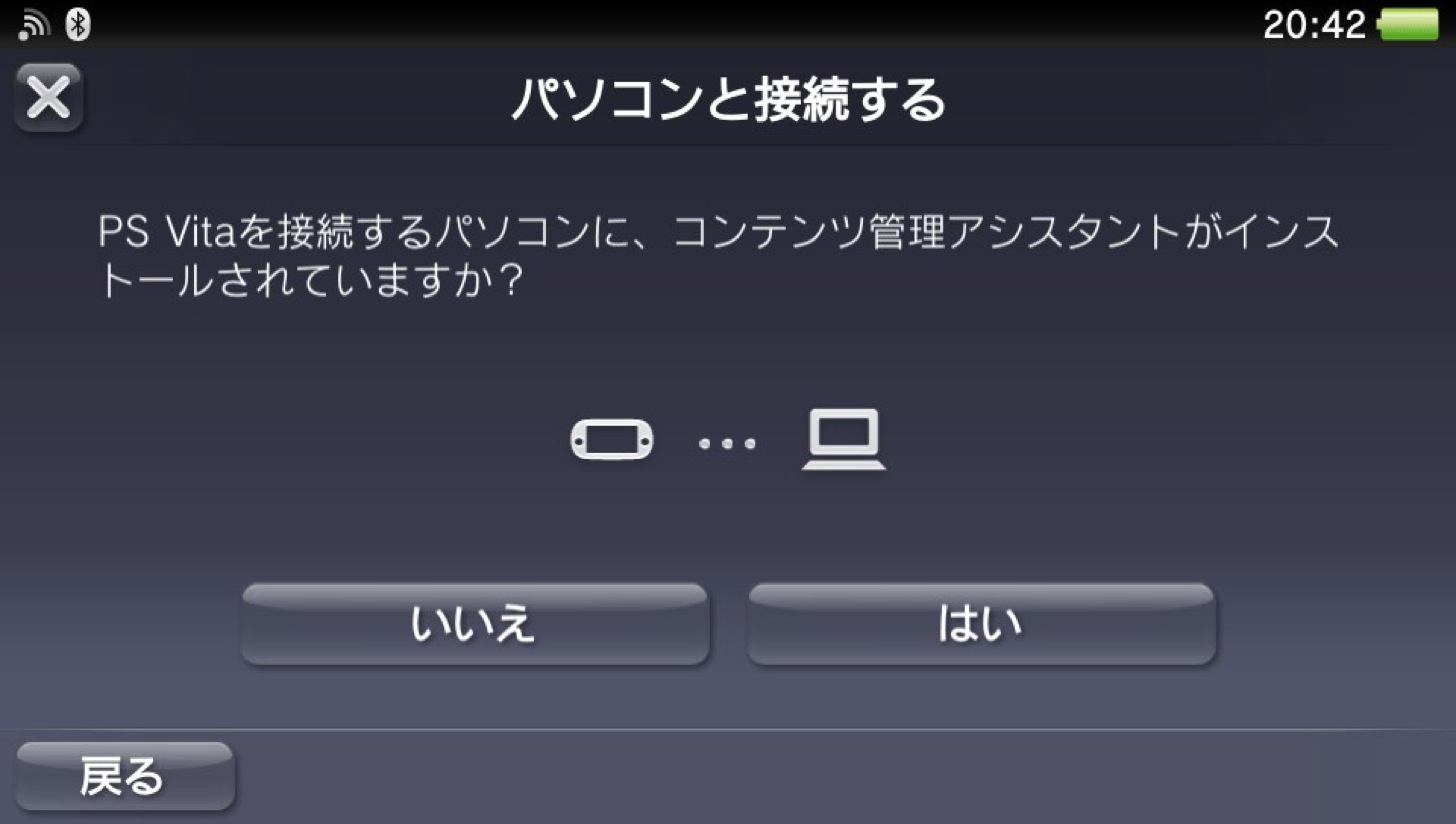
OKをタップします。↓↓
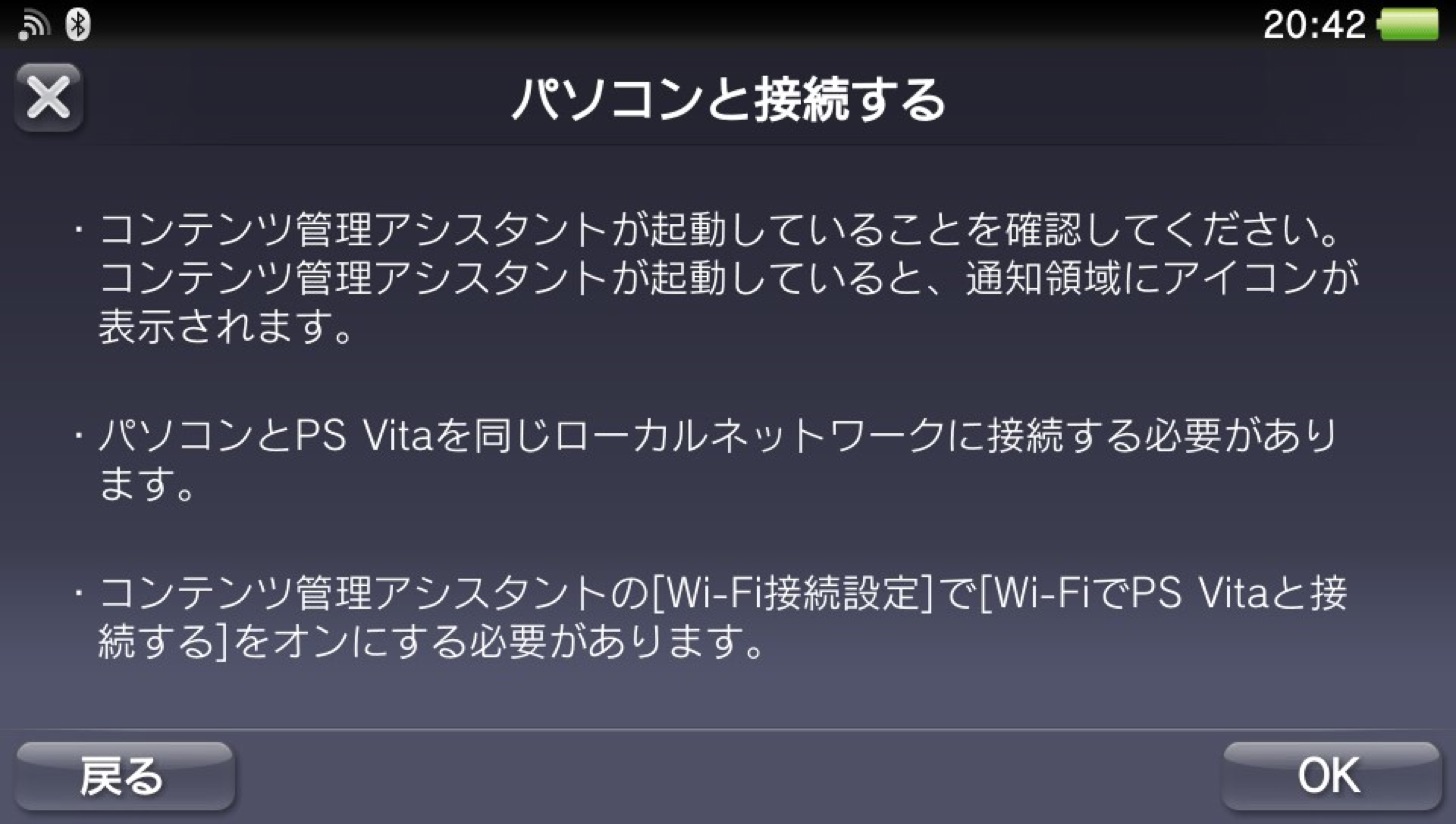
あなたのPC/Macが出てくるのでそれをタップします。↓↓
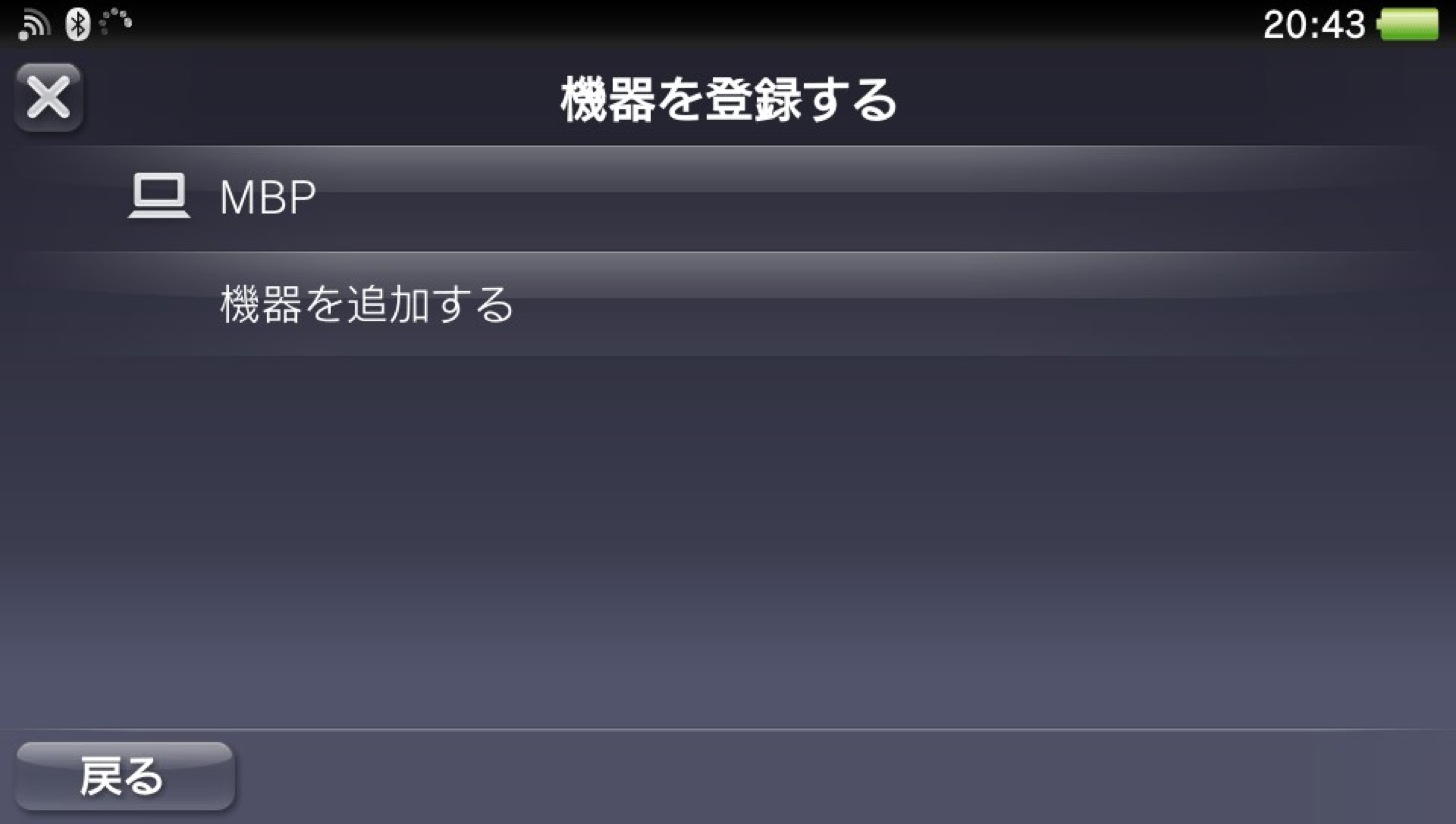
PC/Macに番号が表示されるので、それをPS Vitaに打ち込んで登録をタップします。↓↓
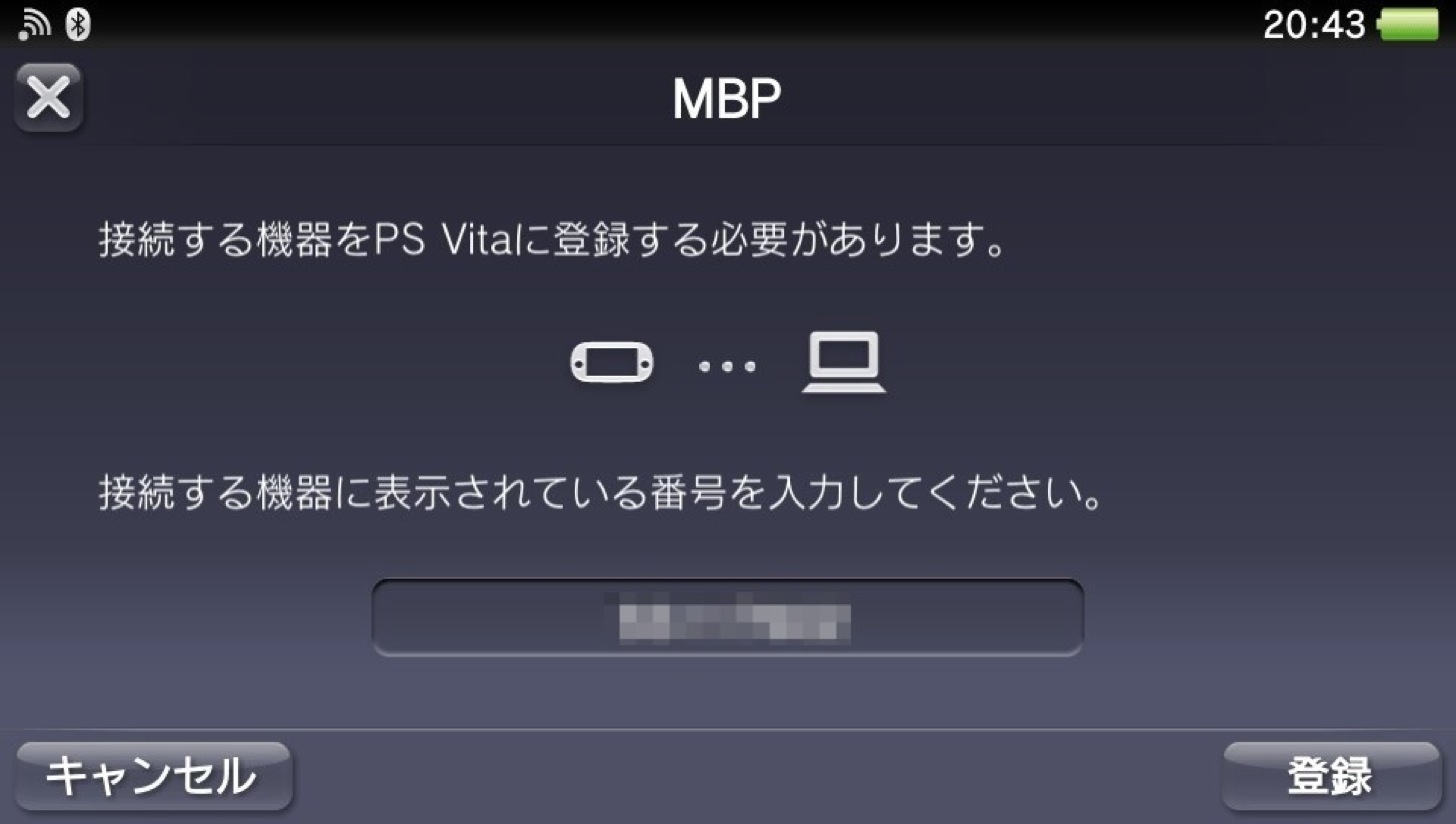
このように表示されれば設定は完了です。この手順は最初だけなので頑張ってやっちゃいましょう。↓↓
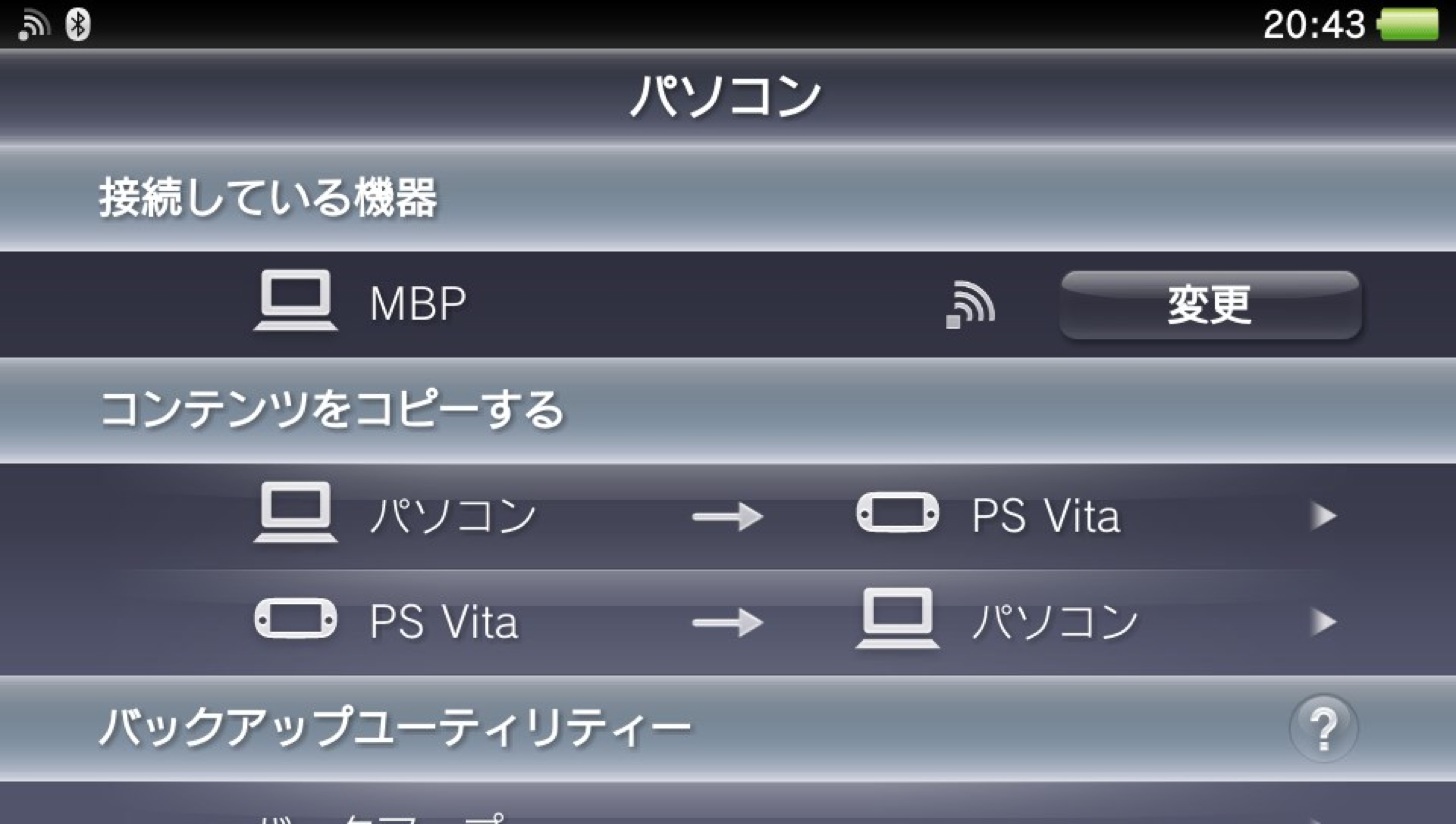
PS Vitaのスクリーンショットの撮り方。
PS Vitaは、PSボタンとSTARTボタンを同時押しすることでスクリーンショットを撮ることができます。↓↓

残念だったのが、PS VitaでPS4をリモートプレイしたときにPS4のスクリーンショットが撮れるかと思ったらロックがかかって撮れなかったこと。
なぜここまでしてPS4のスクショをシェアを通じてしか撮れないようにしているのか・・・。解せぬ・・・。
PS VitaからPC/Macにスクリーンショットを送る手順。
PS Vitaのコンテンツ管理をタップします。↓↓
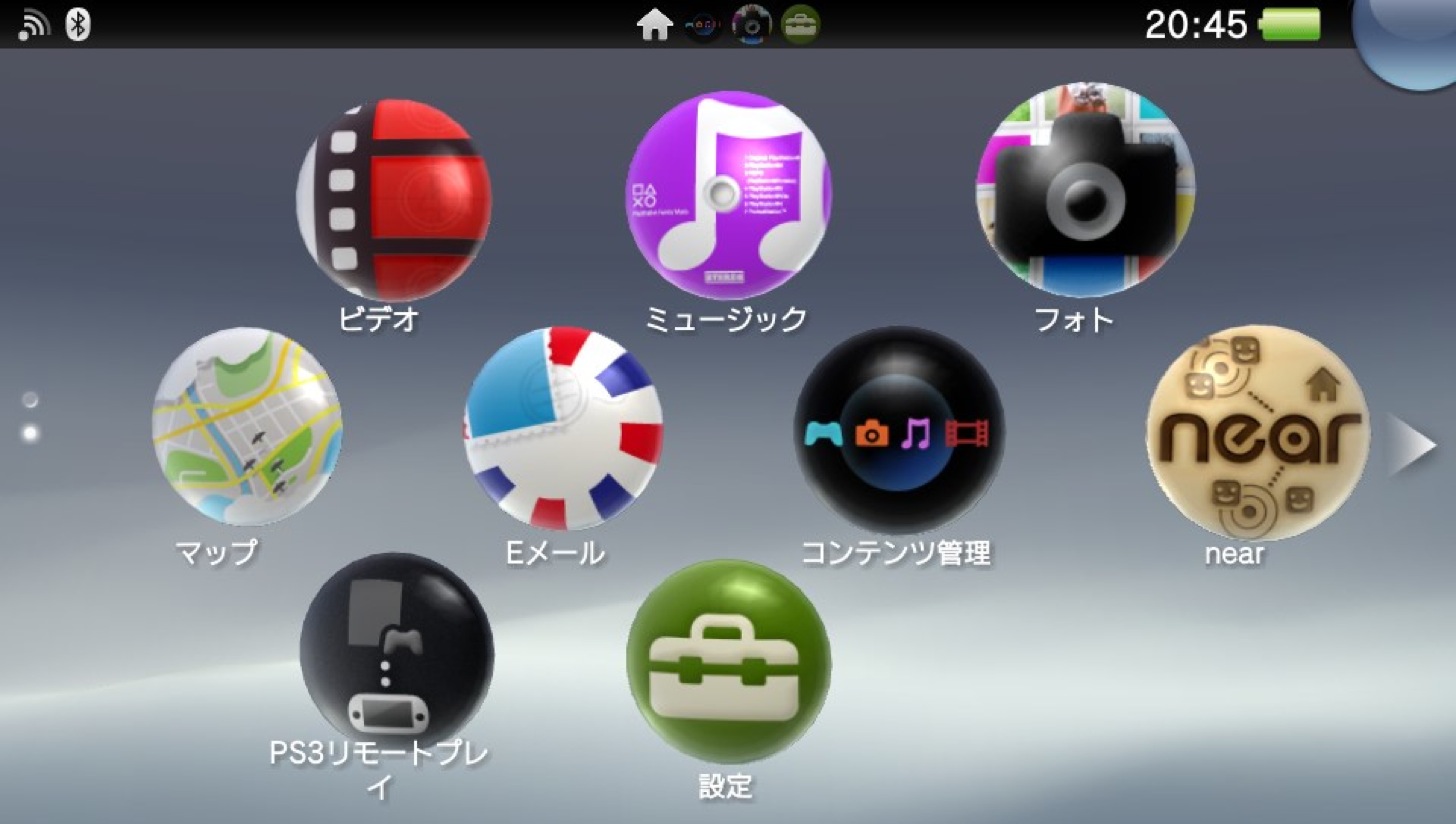
つづけるをタップします。↓↓
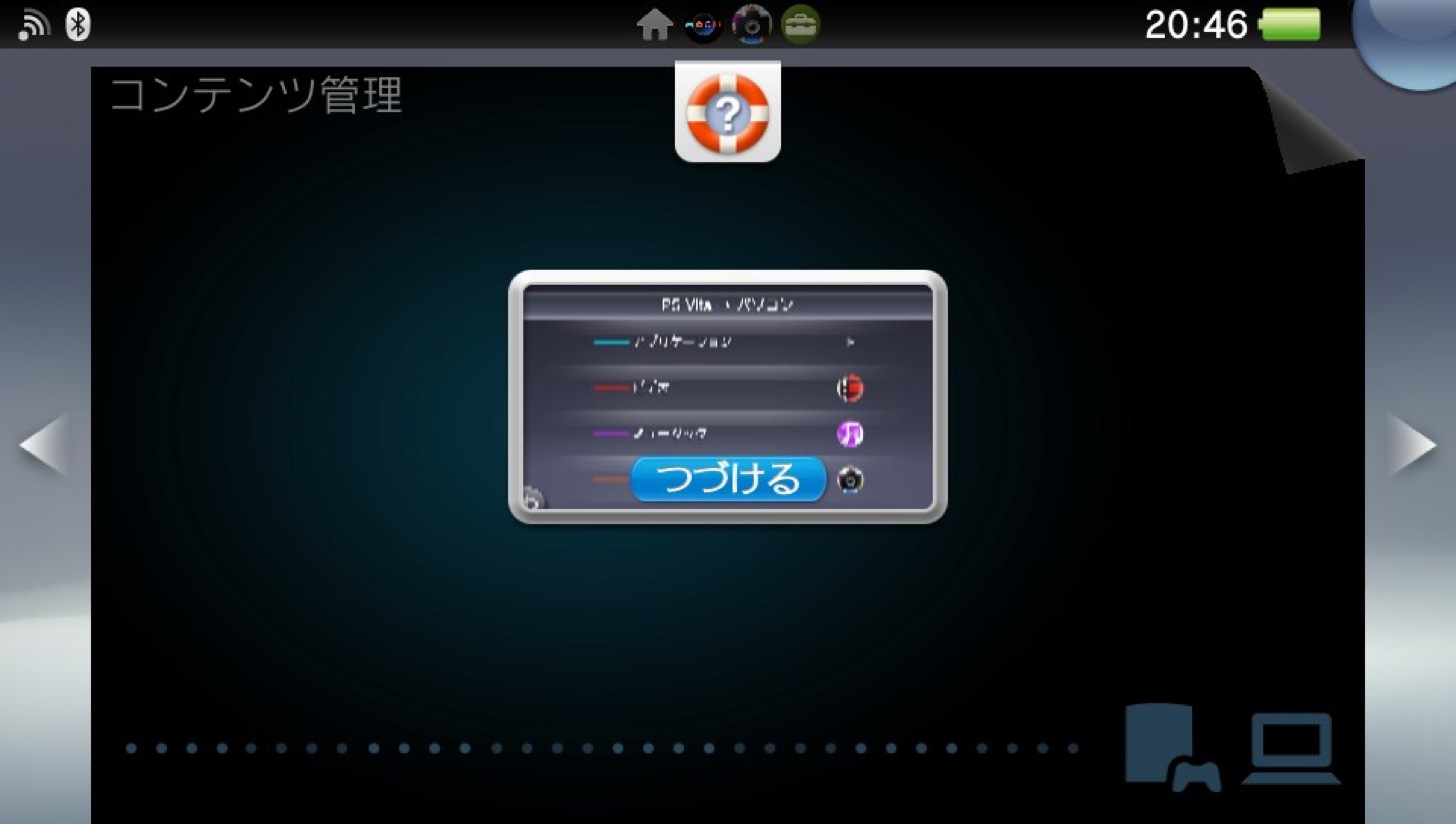
PS Vita→パソコンをタップします。↓↓
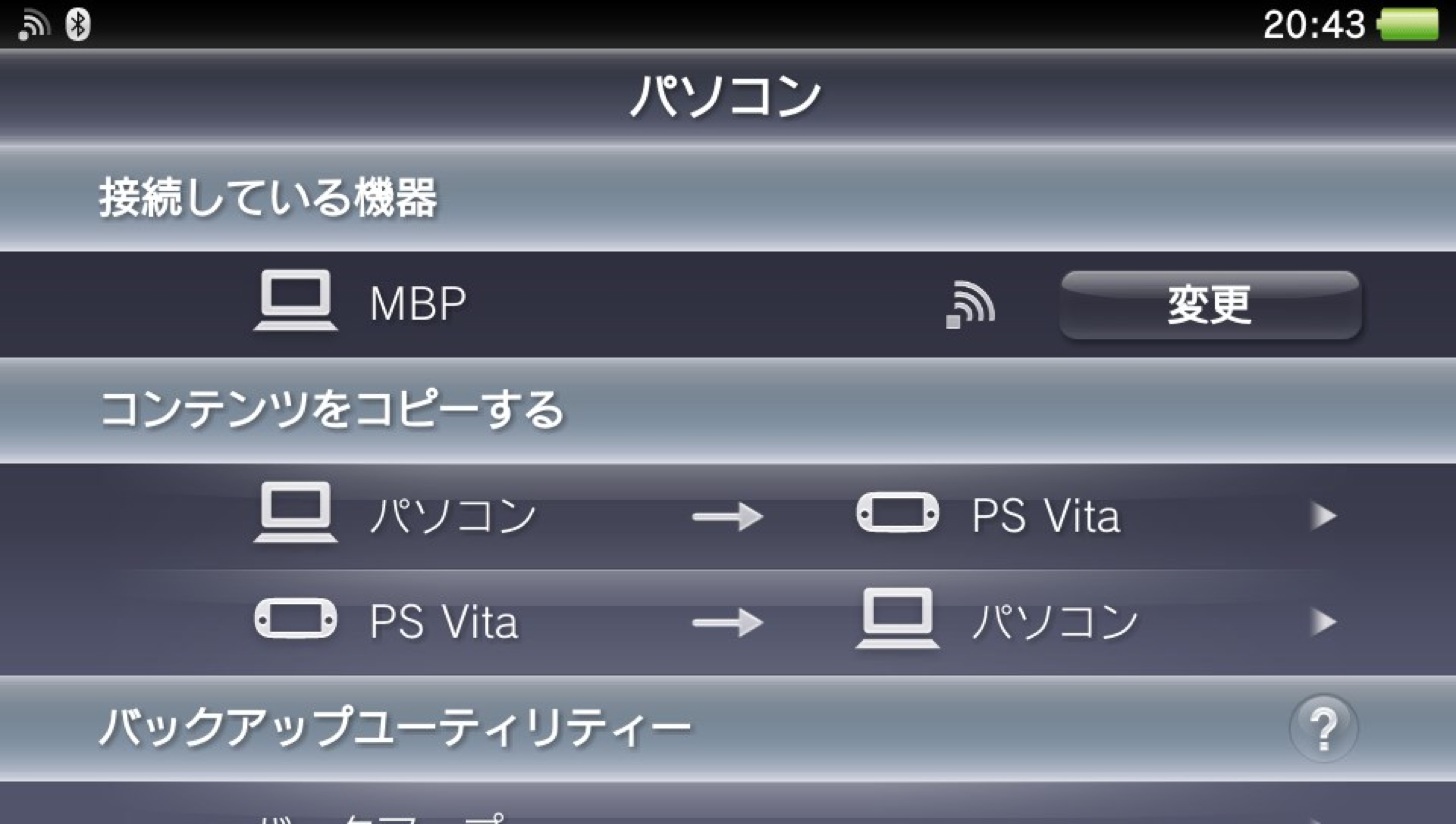
フォトをタップします。↓↓

PS Vitaで撮ったスクリーンショットが並びますのでPC/Macに送りたい写真を選びましょう。↓↓

選択し終わったらコピーをタップします。↓↓

OKをタップします。↓↓
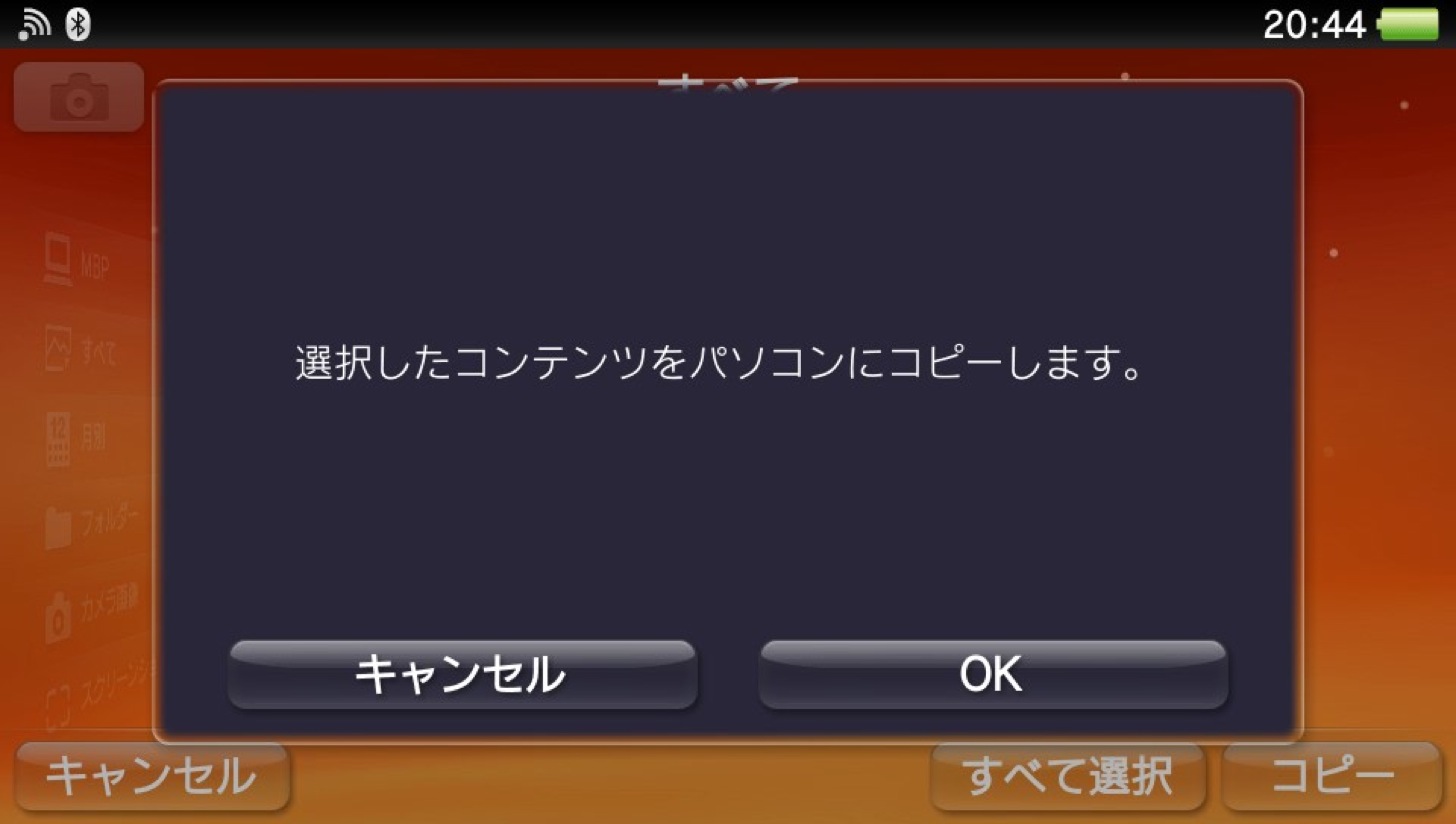
PS VitaがPC/Macに送信されていきます。↓↓
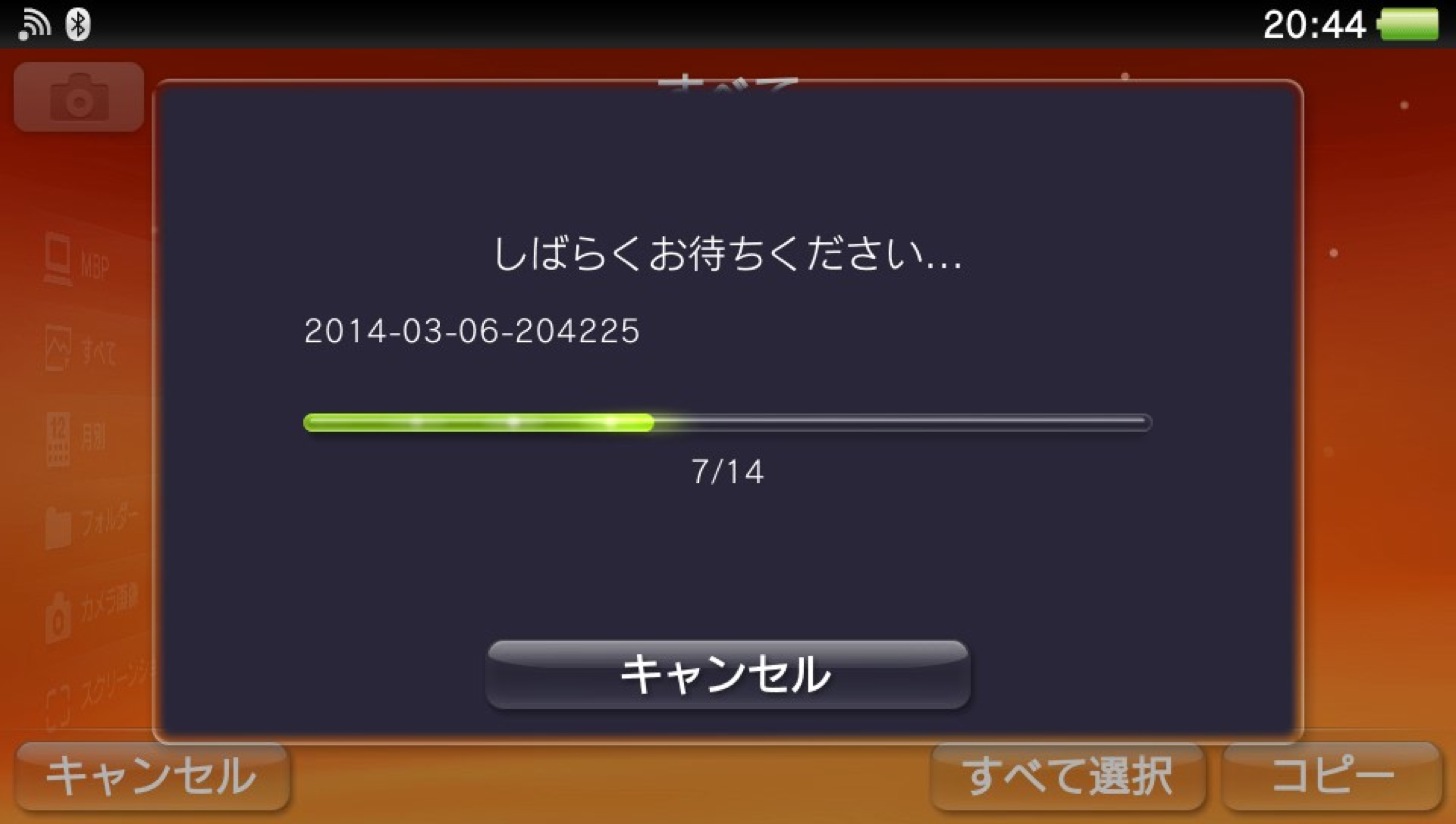
PC/Macの指定したフォルダにPS Vitaのスクリーンショットが追加されます。↓↓
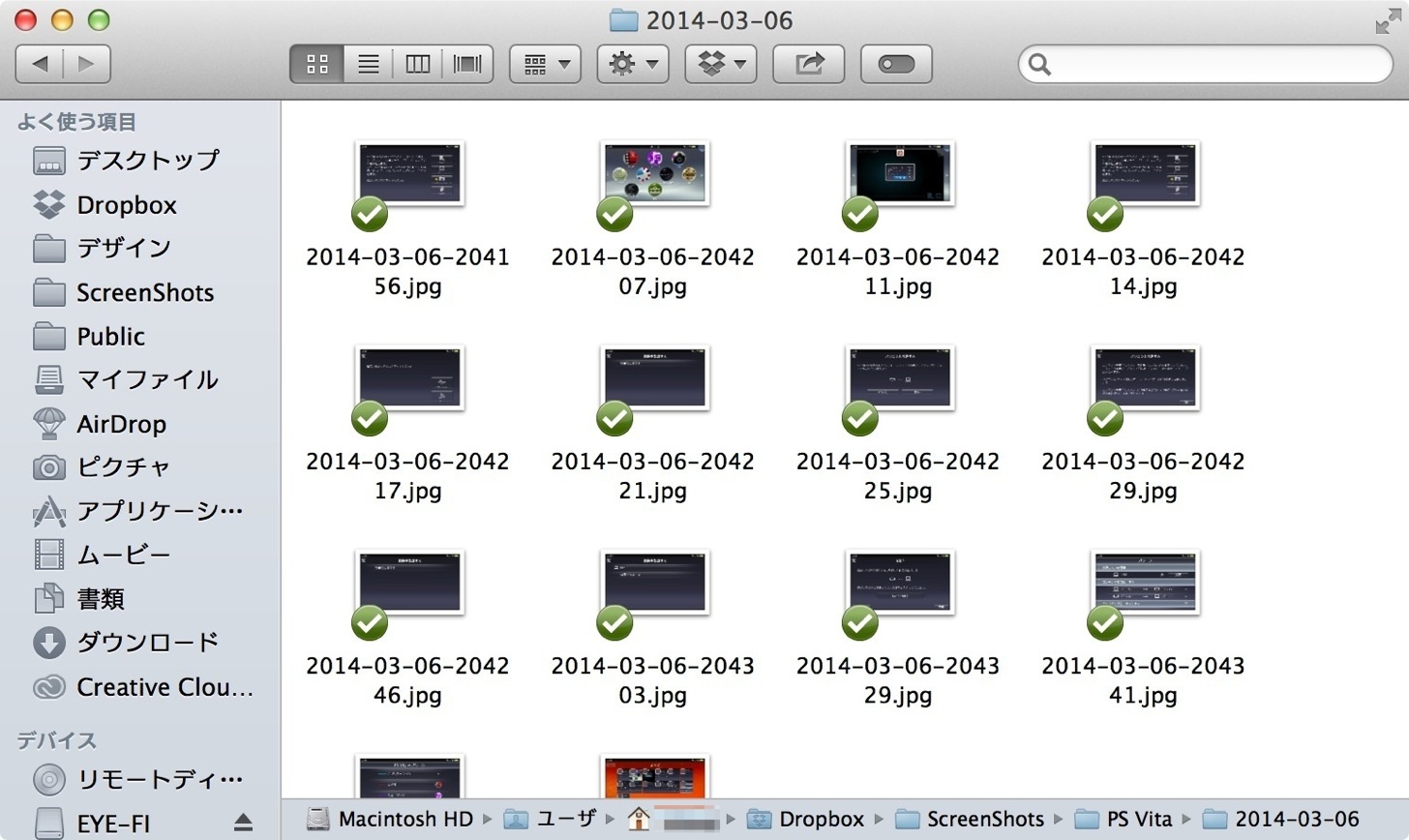
あとがき
PS4のスクショを撮れないのは大いに不満ですが、スクショをPC/Macに送る利便性はかなりのものです。スピードもめちゃくちゃ速いですし。
いつか、PS4のリモートプレイもきちんとスクショが撮れるようになると願をかけてSonyに向かって合掌!たのむ!Sony!(-人-)


